标签:des style blog http color io 使用 ar java
准备工作:
配置开发环境:
1)在IDEA中新建普通Java项目,命名为“LearningOpenCV”。
2)打开“Project Structure”窗口,可以使用【Ctrl+Alt+Shift+S】快捷键,或者通过菜单“File->Project Structure”打开。
3)观察“Project Structure”窗口左侧,找到“Libraries”并单击。单击后,如下图所示。
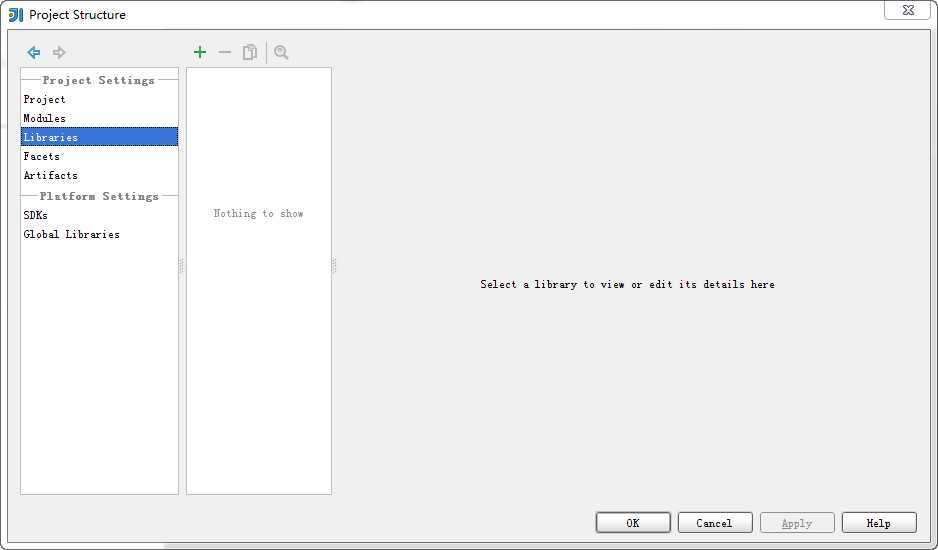
4)添加OpenCV的库。点击“Project Structure”窗口上方的“+”号,选择“Java”。通过弹出的对话框选择OpenCV的Java类(这里为“D:\opencv\build\java\opencv-249.jar”)。如下图所示。
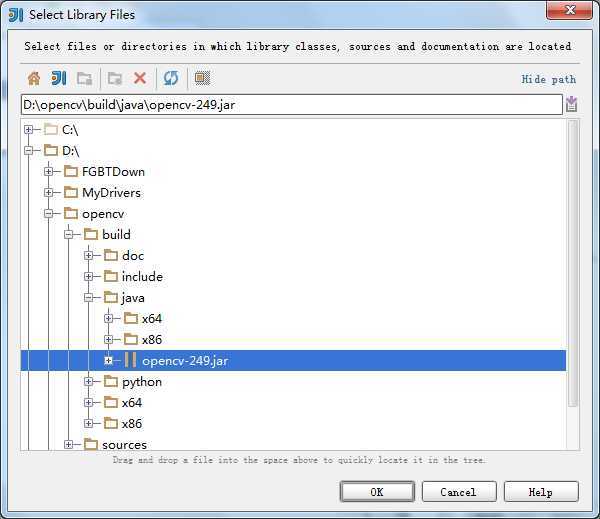
点击“OK”,形成下图。
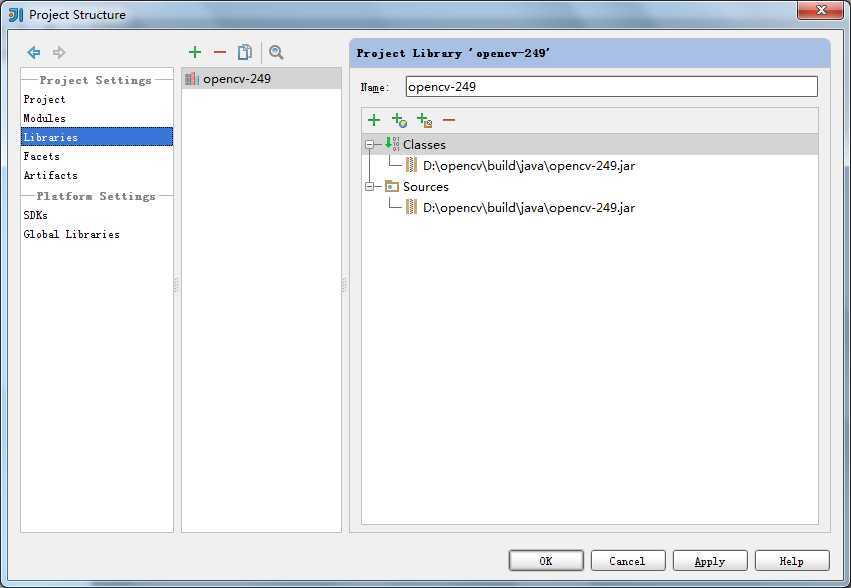
点击“OK”关闭对话框。
5)建立测试代码。在src目录下新建一个Java类,命名为“OpenCVJavaTest”。进一步编写测试代码。
1 import org.opencv.core.Core; 2 import org.opencv.core.CvType; 3 import org.opencv.core.Mat; 4 import org.opencv.core.Scalar; 5 6 /** 7 * Created by better on 2014/10/4. 8 */ 9 public class OpenCVJavaTest{ 10 11 static{ System.loadLibrary(Core.NATIVE_LIBRARY_NAME); } 12 13 public static void main(String[] args) { 14 System.out.println("Welcome to OpenCV " + Core.VERSION); 15 Mat m = new Mat(5, 10, CvType.CV_8UC1, new Scalar(0)); 16 System.out.println("OpenCV Mat: " + m); 17 Mat mr1 = m.row(1); 18 mr1.setTo(new Scalar(1)); 19 Mat mc5 = m.col(5); 20 mc5.setTo(new Scalar(5)); 21 System.out.println("OpenCV Mat data:\n" + m.dump()); 22 } 23 }
运行main函数,观察运行后的情况。此时发生链接错误(找不到dll)。
Exception in thread "main" java.lang.UnsatisfiedLinkError: no opencv_java249 in java.library.path 。
下面修复错误。
6)配置运行时参数。通过工具栏( )或者菜单“Run->Edit Configurations...”打开“Run/Debug Configurations"对话框。
)或者菜单“Run->Edit Configurations...”打开“Run/Debug Configurations"对话框。
在对话框窗口右侧,找到“VM options”标签对应的文本框。如下图红色箭头所示。
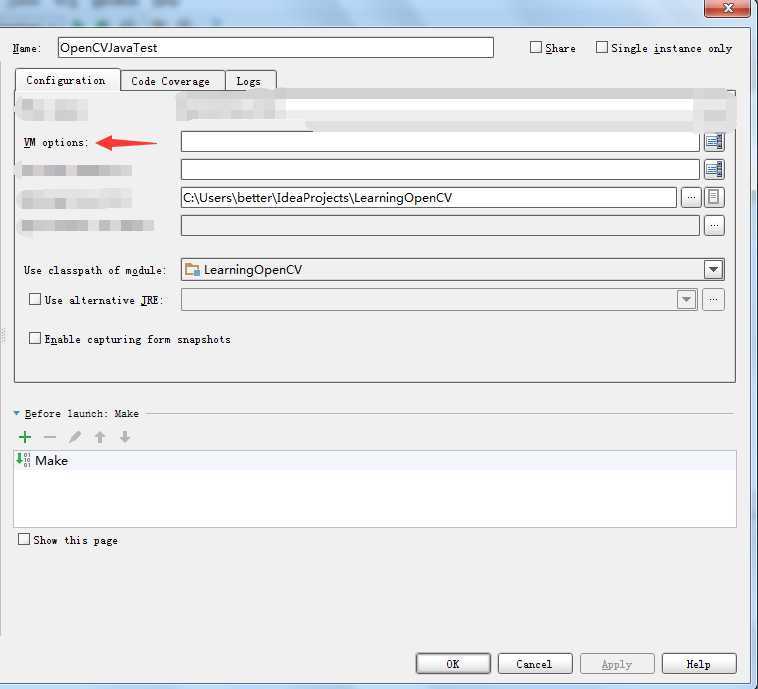
在文本框中填写参数,“-Djava.library.path=D:/opencv/build/java/x86;D:/opencv/build/x86/vc12/bin”。注意,所填写的目录应当为解压OpenCV时生成的相对目录。填写后效果图如下。
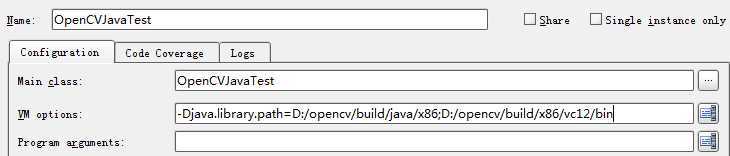
7)运行测试代码,观察程序输出。
Welcome to OpenCV 2.4.9.0 OpenCV Mat: Mat [ 5*10*CV_8UC1, isCont=true, isSubmat=false, nativeObj=0x4b5b868, dataAddr=0x4b5eeb0 ] OpenCV Mat data: [0, 0, 0, 0, 0, 5, 0, 0, 0, 0; 1, 1, 1, 1, 1, 5, 1, 1, 1, 1; 0, 0, 0, 0, 0, 5, 0, 0, 0, 0; 0, 0, 0, 0, 0, 5, 0, 0, 0, 0; 0, 0, 0, 0, 0, 5, 0, 0, 0, 0]
8)结束。
进一步阅读:
1)OpenCV的Java API官方在线文档。
2)OpenCV的官方Java开发指南。
3)OpenCV的官网。
在IntelliJ IDEA 13中配置OpenCV的Java开发环境
标签:des style blog http color io 使用 ar java
原文地址:http://www.cnblogs.com/yezhang/p/4006134.html